Met de opslagplaats voor cursusobjecten (LOR) in Brightspace® kunt u bladeren door een mappenweergave van cursusobjecten die zijn georganiseerd volgens de taxonomievelden van de IEEE LOM-classificatie. De classificatie ordent objecten op basis van een hiërarchische structuur of boomstructuur. Afzonderlijke cursusobjecten in de structuur zijn knooppunten, en het pad van het hoofdknooppunt naar een ander knooppunt is een classificatietaxonomiepad (of taxonpad).
Met Bladeren kunt u door deze hiërarchie van cursusobjecten bladeren. Op elk niveau in de hiërarchie kunt u zoeken naar alle cursusobjecten die op dat niveau en lager zijn geclassificeerd. Dit geldt ook voor objecten uit externe opslagplaatsen waarvan de metadata zijn verzameld.
De bladerpagina bevat het aantal objecten in elke categorie. U kunt bladeren op auteur, uitgever of cursus.
Bekijk de volgende afbeelding als algemeen voorbeeld:
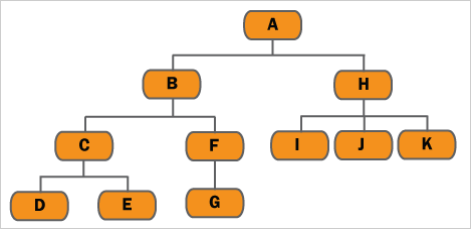
Afbeelding: bekijk dit voorbeeld van een taxonomiepad.
- Als u bladert op 'A -> B' worden alle cursusobjecten opgehaald die zijn geclassificeerd binnen B, C, D, E, F en G
- Als u bladert op 'A -> B -> F -> G' worden alle cursusobjecten opgehaald die zijn geclassificeerd binnen G
- Als u bladert op 'A -> H' worden alle cursusobjecten opgehaald die zijn geclassificeerd binnen H, I, J en K
Bladeren door de LOR
- Klik op de navigatiebalk op Cursusbeheer.
- Klik onder Cursusopslagplaats op Zoeken.
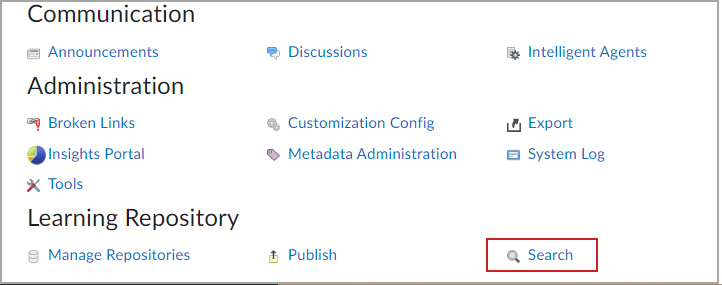
Afbeelding: Klik op Zoeken om de Cursusopslagplaats te openen.
- Voer een zoekopdracht in het veld Zoeken naar in en klik op Zoeken.
Een standaardzoekopdracht uitvoeren
U kunt een basiszoekopdracht uitvoeren op titels, beschrijvingen, tekst of trefwoorden van cursusobjecten.

|
Opmerking: zoeken stelt ook alternatieve spellingen voor. Zoekopdrachten zijn hoofdlettergevoelig en de resultaten geven alle woorden weer die u in uw zoekopdracht hebt opgenomen. Als u bijvoorbeeld zoekt naar minerale wetenschappen, bevatten de resultaten ook overeenkomsten met zowel minerale als wetenschappen. De overeenkomsten bevatten niet per se minerale wetenschappen als woordgroep. Bij een zoekopdracht die naar MERLOT wordt verzonden, worden mogelijk niet de exact overeenkomende criteria gebruikt als bij de zoekopdracht in de lokale opslagplaats vanwege verschillen in de MERLOT-service. |
Een standaardzoekopdracht uitvoeren
- Navigeer naar de LOR.
- Voer in het veld Zoeken naar uw zoektermen in.
- Klik op Zoeken.
Een geavanceerde zoekopdracht uitvoeren
Gebruik de geavanceerde zoekfunctie om meer criteria op te geven voor het ophalen van inhoud uit de opslagplaats voor cursusobjecten (LOR) in Brightspace®. U kunt de volledige tekst van cursusobjecten doorzoeken.
Een geavanceerde zoekopdracht uitvoeren
- Navigeer naar de LOR.
- Klik op de pagina Zoeken op Geavanceerd zoeken.
- Voer in het gebied Zoeken naar in het daarvoor bestemde veld uw zoektermen in.
- Pas in de secties Zoeken in, Opslagplaatsen en Federatieve bronnen aan waar u de zoekopdracht wilt laten plaatsvinden.
- Voer in het gebied Zoekbeperkingen een van de volgende handelingen uit:
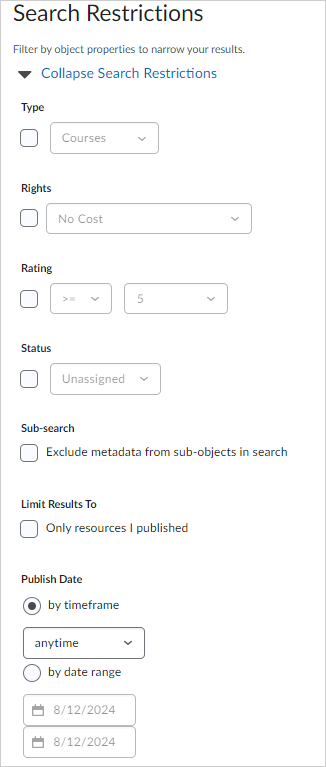
Afbeelding: beperk uw zoekopdracht tot bepaalde objecten op basis van Type, Rechten, Beoordeling, Status, Publicatiedatum en meer.- Schakel het selectievakje Type in als u naar bepaalde typen bronnen wilt zoeken. Selecteer een type in de vervolgkeuzelijst.
- Als u wilt zoeken naar bronnen met ingestelde licentiekosten en -beperkingen, schakelt u het selectievakje Rechten in. Selecteer een optie in de vervolgkeuzelijst.
- Als u wilt zoeken naar bronnen die voldoen aan een ingestelde scorevoorwaarde, schakelt u het selectievakje Score in. Selecteer een score in de vervolgkeuzelijsten.
- Als u wilt zoeken naar bronnen met een bepaalde status, schakelt u het selectievakje Status in. Selecteer een status in de vervolgkeuzelijst.
- Als u metadata van sub-objecten wilt uitsluiten, selecteert u Metadata uitsluiten van subobjecten in zoekopdracht.
- Als u alleen wilt zoeken naar bronnen die u hebt gepubliceerd, selecteert u Alleen bronnen die ik heb gepubliceerd.
- Als u uw zoekopdracht wilt beperken tot een tijd of datum, selecteert u op tijdschema of op datumbereik. Pas uw selectie aan.
- Als u in het gebied Zoekbeperkingen metadata wilt zoeken binnen metadata van objecten, selecteert u een weergave in de vervolgkeuzelijst Metadataweergave selecteren. Klik op Selecteren.
- Als u specifieke metadatavelden wilt zoeken, selecteert u een veld in de vervolgkeuzelijst Metadataveld selecteren. Als u meer velden wilt toevoegen, klikt u op Metadataveld toevoegen.
- Klik op Zoeken.
Zoeken naar een verzameling
U kunt op twee manieren naar een verzameling zoeken, afhankelijk van of u een willekeurige verzameling zoekt of een verzameling van uzelf.
Zoeken naar een verzameling
- Navigeer naar de LOR.
- Doe één van de volgende dingen:
- Als u alleen naar uw eigen verzamelingen wilt zoeken, klikt u op de pagina Zoeken in het gebied Mijn verzamelingen op een verzameling. Als u de gewenste verzameling niet ziet, klikt u op Meer.
- Als u naar alle verzamelingen wilt zoeken, klikt u op de pagina Zoeken op Geavanceerd zoeken. Selecteer in het gebied Zoekbeperkingen in de vervolgkeuzelijst Type de optie Verzamelingen. Klik op Zoeken.
Wat kan ik doen met mijn zoekresultaten voor Brightspace®-cursusopslagplaats?
Alle zoekresultaten worden weergegeven op de pagina Resultaten van de opslagplaats voor cursusobjecten (LOR).
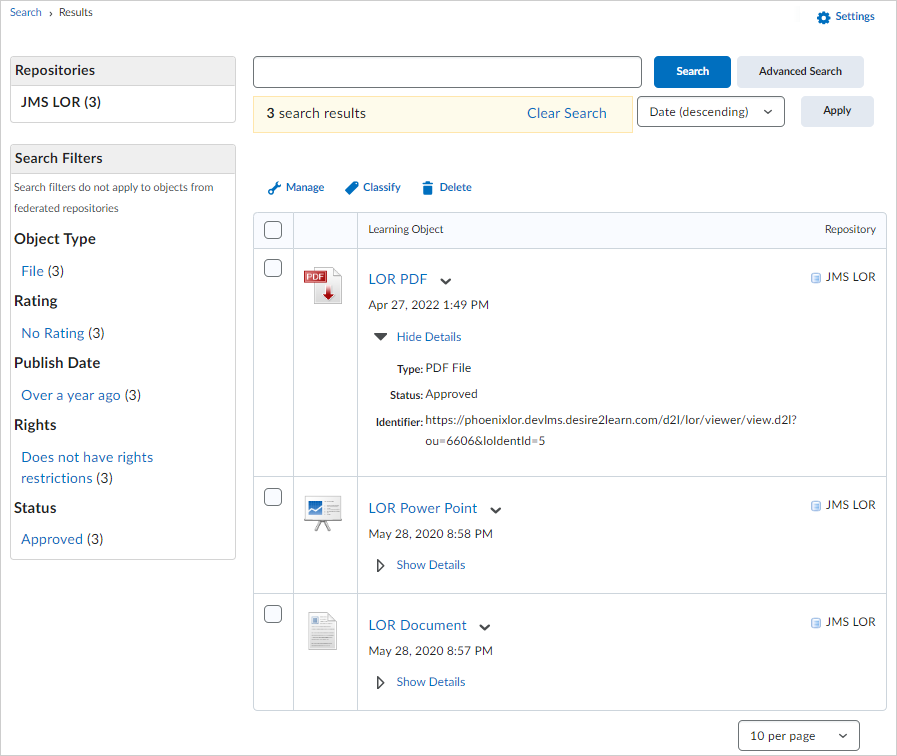
Afbeelding: gebruik de pagina Resultaten om een Voorbeeld cursusobjecten te bekijken, Details van een cursusobject weer te geven en meer.
Afhankelijk van uw machtigingen kunt u op de pagina Resultaten een van de volgende handelingen uitvoeren met uw zoekresultaten.
- Het cursusobject of -bestand weergeven
- Het bestandstype van het cursusobject weergeven (indien van toepassing)
- De details van het cursusobject bekijken, waaronder:
- Overzicht van de modules en onderwerpen waaruit het cursusobject bestaat (de sub-objecten)
- Gebeurtenislogboeken waarin de activiteit voor het cursusobject of -bestand wordt beschreven
- Beoordelingen van het cursusobject of -bestand
- De bestanden waaruit het object bestaat
- Een miniatuurweergave van het cursusobject als het bestaat uit afbeeldingsbestanden
- Versies van cursusobjecten bekijken, van oudste tot meest recent bijgewerkte
- Metadata voor het cursusobject of -bestand en de sub-objecten weergeven of bewerken
- Haal het cursusobject op de volgende manieren op:
- Een dynamische of vergrendelde koppeling maken naar het object (voor objecten van MERLOT kunt u alleen vergrendelde koppelingen maken)
- Het object naar de inhoudstool kopiëren, waarbij de navigatiestructuur van het object intact blijft en een kopie van alle bijbehorende bestanden in uw cursusbestanden wordt gemaakt
- De bestanden van het cursusobject of -bestand naar uw map met cursusbestanden kopiëren, maar zonder de navigatiestructuur van het object
- Het cursusobject of -bestand downloaden naar uw bureaublad als een inhoudspakket
- Het cursusobject aan uw verzameling toevoegen
- De eigenschappen van het cursusobject beheren:
- De opslagplaats bewerken waarin het cursusobject zich momenteel bevindt
- Status bijwerken naar niet-toegewezen, concept, wordt beoordeeld, goedgekeurd of gearchiveerd
- Zichtbaarheid instellen
- Externe beschikbaarheid beheren
- Informatie over rechten van afzonderlijke cursusobjecten toevoegen of bewerken
- De cursusobjecten of -bestanden en alle vorige versies verwijderen
- Classificaties toevoegen of verwijderen.
- Een beoordeling aan het cursusobject toevoegen
Het gebeurtenislogboek voor een cursusobject weergeven
Gebruik de functionaliteit van het gebeurtenislogboek van Brightspace®-cursusopslagplaats om informatie over een specifieke activiteit voor één cursusobject weer te geven. U kunt kiezen welke informatie u in het logboek wilt weergeven. In gebeurtenislogboeken wordt het gebruik van het cursusobject vastgelegd. In gebeurtenislogboeken wordt bijvoorbeeld het aantal personen vastgelegd dat het cursusobject heeft gezocht, bekeken, gekoppeld, enzovoort. U kunt dit gebruiken om te bepalen of u het cursusobject in uw inhoud wilt opnemen.
Het gebeurtenislogboek voor een cursusobject weergeven
- Navigeer naar de LOR.
- Klik op het tabblad Zoeken in het gebied Een opslagplaats verkennen op de opslagplaats met het cursusobject waarvan u het gebeurtenislogboek wilt bekijken. U wordt naar de pagina Resultaten voor die opslagplaats gebracht.
- Zoek het cursusobject. Klik in het contextmenu van dat object op Openen.
- Klik op Meer acties en selecteer Gebeurtenislogboek weergeven.
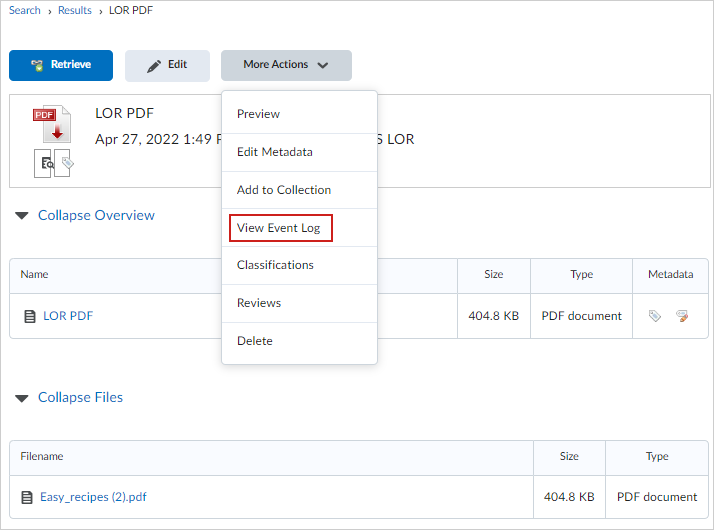
Afbeelding: selecteer Gebeurtenislogboek weergeven om de pagina Gebeurtenislogboek te bekijken.
- Bekijk op de pagina Gebeurtenislogboek alle gebeurtenissen die aan het cursusobject zijn gekoppeld.
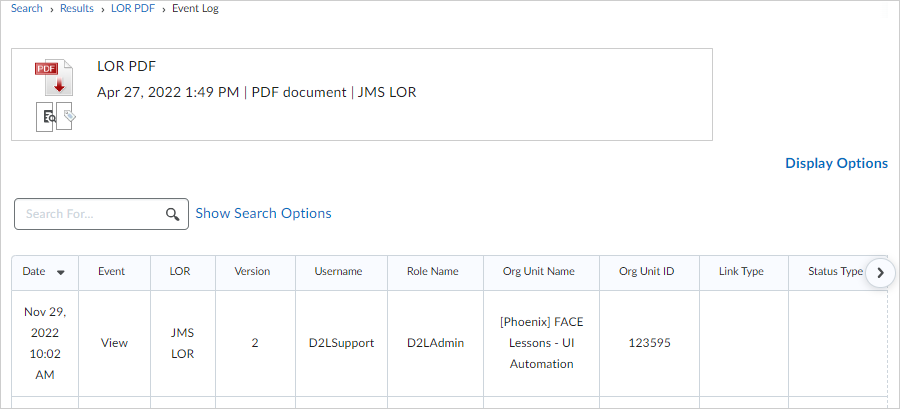
Afbeelding: gebruik de pagina Gebeurtenislogboek om de versiegeschiedenis, interacties met de gebruikersnaam en meer te bekijken.